각 문서별로 PDF 문서로 변환
Desktop Browser에서 라이브러리에 저장된 PDF가 아닌 문서를 모두 PDF 문서로 변환할 수 있습니다.
|
참고
|
|
고급 설정을 사용하여 PDF 문서의 압축과 암호를 설정할 수 있습니다. PDF 문서를 변환할 수도 있습니다. 고급 설정을 사용하여 문서를 PDF 문서로 변환하려면 다음을 참조하십시오.
|
1.
파일 목록 보기 창에서 PDF 문서로 변환할 문서를 선택합니다.
2.
리본 메뉴 명령 아이콘을 클릭합니다.
또는 아래 단계 중 하나를 따릅니다.
리본 메뉴에서 [변환]을 클릭하고 [PDF 문서로 변환]을 선택합니다.
리본 메뉴에서 [PDF로 변환]를 클릭합니다.
파일 목록 보기 창을 오른쪽 클릭하고 [PDF 문서로 변환]을 선택합니다.
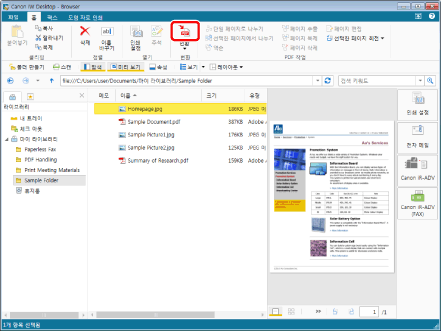
문서가 PDF 문서로 변환되고 원래 폴더에 저장됩니다.
변환이 60초 이상 걸릴 경우 확인 메시지가 표시됩니다. [아니요]를 선택하면 PDF 문서로의 변환이 취소됩니다.
|
참고
|
|
변환된 PDF 문서의 문서 이름은 원본 문서 이름에 파일 확장명이 '.pdf'로 변경되어 지정됩니다. 대상에 이미 동일한 이름의 다른 문서가 있거나 파일이 원래 PDF 파일인 경우 문서 이름 끝에 "(2)"가 추가됩니다.
[버전을 생성함]이 설정된 상태로 문서를 변환하면 [버전 설명 입력]이 표시됩니다. [버전 설명 입력]을 숨길 수 있습니다. 자세한 내용은 다음을 참조하십시오.
너비 또는 높이가 482.6 mm (19 인치)를 초과하는 이미지를 변환하면 [축소된 이미지 용지 크기]에서 설정된 크기에 맞도록 축소되어 PDF로 변환됩니다.
해상도 정보가 이미지에 포함되지 않은 경우 이미지가 96dpi에서 변환됩니다.
[파일] 메뉴 > [옵션] > [시스템 설정] > [일반 설정] > [가져오기] > [축소된 이미지 용지 크기]
또한 이 작업은 도구 버튼을 이용해 수행할 수도 있습니다. Desktop Browser의 도구 모음에 도구 버튼이 표시되지 않는다면 아래의 방법에 따라 표시할 수 있습니다.
|